3 cách khởi động lại iPhone khi bị đơ, treo cảm ứng hoặc chậm
Cách khởi động lại iPhone nhanh nhất khi máy bị treo, đơ
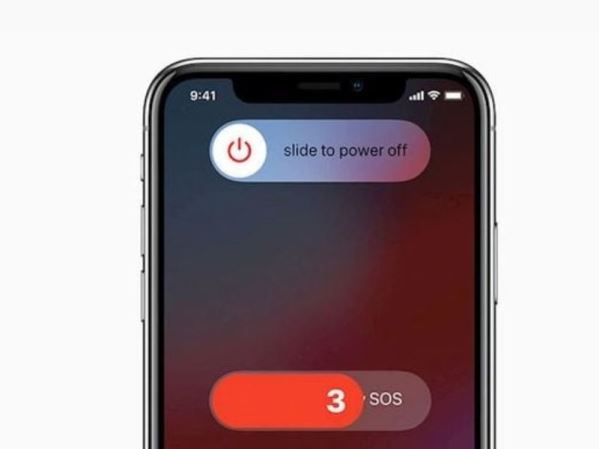
Nội dung chính
Bạn đang bối rối khi iPhone đột nhiên đứng hình, không phản hồi hoặc chạy chậm bất thường? Đừng quá lo lắng. Việc khởi động lại máy đúng cách có thể giúp bạn xử lý nhanh chóng hầu hết các lỗi phổ biến mà không cần mang máy đi bảo hành. Các mẹo dưới đây áp dụng cho mọi dòng, từ iPhone đời cũ cho tới các mẫu mới 2025 như iPhone 17 Pro Max
Trong bài viết này, CLICKBUY sẽ hướng dẫn bạn cách khởi động lại iPhone cực kỳ hiệu quả, áp dụng được cho cả iPhone đời cũ lẫn iPhone mới nhất trong năm 2025. Mỗi cách đều đơn giản, dễ nhớ và phù hợp với từng tình huống cụ thể.
Khởi động lại iPhone bằng phím cứng
Trong trường hợp iPhone bị treo, cảm ứng không phản hồi, màn hình đơ hoặc gặp tình trạng không thể thao tác bình thường, việc khởi động lại máy bằng phím cứng (Hard Reset) là giải pháp nhanh chóng và hiệu quả nhất. Đây cũng là cách khởi động lại iPhone phổ biến mà đa số người dùng iPhone lựa chọn khi thiết bị không thể tắt nguồn theo cách thông thường.

Tùy theo dòng máy bạn đang sử dụng, tổ hợp phím để khởi động lại sẽ khác nhau. Dưới đây là bảng hướng dẫn cụ thể cho từng đời iPhone từ dòng thấp đến những dòng máy cao cấp:
|
Dòng máy |
Tổ hợp phím khởi động lại |
|
iPhone 15 Pro/Pro Max |
Nhấn thả nút Tăng âm lượng > nhấn thả nút Giảm âm lượng > nhấn giữ nút Nguồn (nút cạnh phải) đến khi xuất hiện logo Apple |
|
iPhone 14 Series |
Tương tự iPhone 15: Nhấn thả Tăng âm lượng > nhấn thả Giảm âm lượng > nhấn giữ nút Nguồn |
|
iPhone 13, 12, 11, X, XS, XR |
Nhấn thả nút Tăng âm lượng > nhấn thả nút Giảm âm lượng > nhấn giữ nút Nguồn đến khi thấy logo Apple |
|
iPhone SE (2022/2020) |
Nhấn giữ nút Home + nút Nguồn (hoặc nút cạnh bên nếu không có Home) trong khoảng 10 giây |
Đây là thao tác bắt buộc nếu bạn không thể thao tác tắt nguồn thông qua cảm ứng hoặc thiết bị rơi vào trạng thái "đóng băng" (freeze screen).
Việc khởi động lại bằng phím cứng không gây mất mát dữ liệu. Apple cũng xác nhận thao tác này hoàn toàn an toàn với phần mềm và phần cứng của máy. Theo khuyến nghị từ các kỹ thuật viên tại hệ thống chúng tôi, bạn có thể áp dụng phương pháp này bất cứ khi nào iPhone có dấu hiệu chậm, treo hoặc lỗi hệ thống nhẹ.
Cách này không làm mất dữ liệu trên điện thoại. Đây là lựa chọn lý tưởng khi máy không thể tắt nguồn theo cách thông thường. Đây là lựa chọn lý tưởng khi máy không thể tắt nguồn theo cách thông thường.
Khởi động lại iPhone bằng menu Cài đặt (Soft Restart)
Đây là cách khởi động lại iPhone phù hợp nhất trong trường hợp máy vẫn hoạt động bình thường, không gặp lỗi nặng nhưng bạn cảm thấy thiết bị bắt đầu chậm chạp, phản hồi kém mượt hoặc muốn làm mới hệ thống. Soft Restart còn giúp làm sạch bộ nhớ đệm, đóng các ứng dụng đang chạy ngầm và cải thiện tốc độ xử lý mà không gây ảnh hưởng đến dữ liệu cá nhân.
Các bước thực hiện:
-
Vào Cài đặt trên iPhone
-
Chọn Cài đặt chung
-
Kéo xuống dưới cùng và chọn Tắt máy
-
Vuốt thanh trượt hiển thị trên màn hình để tắt nguồn hoàn toàn
-
Sau khi màn hình tối hẳn, nhấn giữ nút Nguồn cho đến khi logo Apple xuất hiện
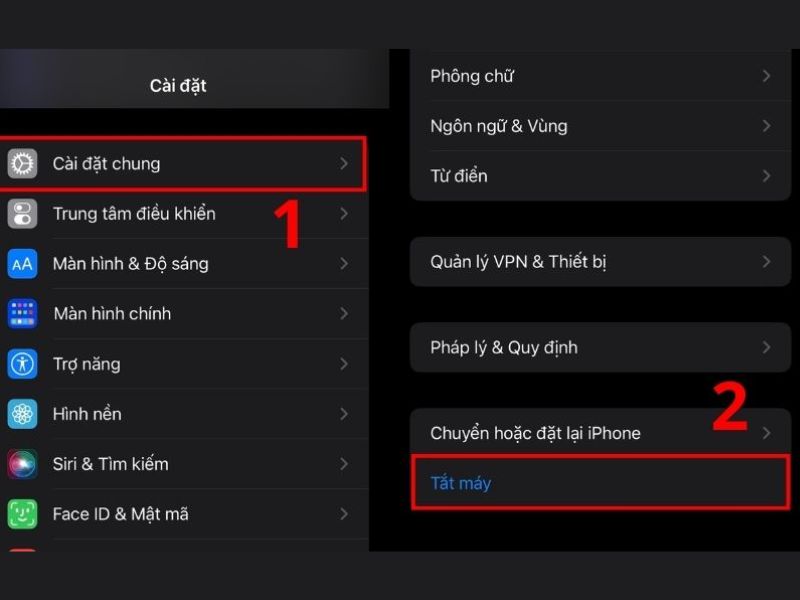
Cách khởi động lại iPhone này đơn giản, không cần tổ hợp phím và phù hợp với mọi người dùng. Đây cũng là lựa chọn an toàn nếu bạn không muốn thực hiện Hard Reset hoặc đang sử dụng thiết bị với tình trạng nút vật lý hơi lỏng.
Apple khuyến cáo người dùng nên thực hiện thao tác khởi động lại qua menu Cài đặt ít nhất một lần mỗi tuần để giúp hệ điều hành duy trì hiệu suất ổn định, đặc biệt với những thiết bị đã sử dụng trên 1 năm hoặc có dung lượng bộ nhớ thấp.
Khởi động lại iPhone bằng AssistiveTouch (khi nút nguồn hỏng)
Trong nhiều trường hợp, nút Nguồn (Side button) hoặc nút Home trên iPhone có thể bị liệt, kẹt hoặc không hoạt động do va đập, hỏng hóc phần cứng hoặc hao mòn trong quá trình sử dụng lâu dài. Khi đó, tính năng AssistiveTouch chính là cách khởi động lại iPhone tối ưu để bạn có thể tiếp tục thao tác khởi động lại thiết bị mà không cần đến phím cứng.
Cách bật AssistiveTouch:
-
Vào Cài đặt trên iPhone
-
Chọn Trợ năng
-
Nhấn vào mục Cảm ứng
-
Bật tùy chọn AssistiveTouch để biểu tượng tròn ảo xuất hiện trên màn hình
Cách khởi động lại bằng AssistiveTouch:
-
Nhấn vào biểu tượng AssistiveTouch
-
Chọn Thiết bị (Device) > chọn Thêm (More)
-
Nhấn Khởi động lại (Restart) và xác nhận bằng cách chạm "Restart" khi được hỏi
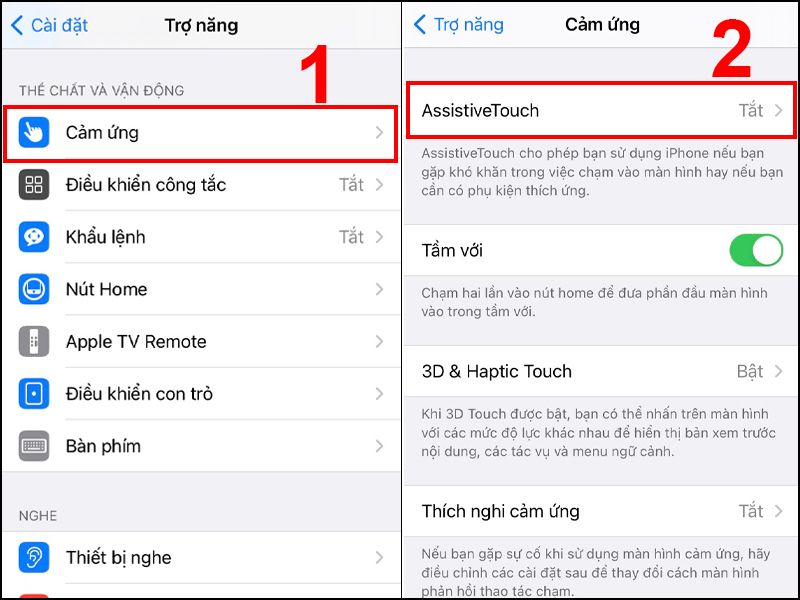
Tính năng này được Apple tích hợp từ iOS 13 và vẫn duy trì đến iOS 17.5 (cập nhật mới nhất năm 2025), giúp người dùng dễ dàng thao tác trên màn hình cảm ứng kể cả khi các phím vật lý gặp sự cố. Đây cũng là cách nhiều kỹ thuật viên tại CLICKBUY gợi ý cho người dùng lớn tuổi hoặc trẻ nhỏ sử dụng iPhone một cách an toàn và tiện lợi.
Vì sao nên khởi động lại iPhone định kỳ?
-
Giúp làm mới bộ nhớ RAM
-
Tắt các tiến trình bị lỗi trong nền
-
Khắc phục tình trạng lag, nóng máy
-
Hạn chế lỗi ứng dụng treo, crash
Theo Apple, các thiết bị iOS nên được khởi động lại định kỳ để tối ưu hoá hiệu suất và bảo vệ phần cứng lâu dài. Đặc biệt trong năm 2025, với các bản cập nhật iOS 17.5, việc khởi động lại còn giúp hệ thống áp dụng các bản vá bảo mật tốt hơn.
Khi nào nên mang iPhone đi kiểm tra?
Trường hợp bạn đã thử toàn bộ các cách khởi động lại iPhone trên mà thiết bị vẫn:
-
Không hiển thị logo Apple
-
Bị kẹt ở màn hình đen/trắng
-
Không thể tắt nguồn hoặc bật lên
-
Lặp lại khởi động (boot loop)
Thì rất có thể iPhone đang gặp lỗi phần cứng. Bạn nên đến trung tâm bảo hành Apple hoặc hệ thống CLICKBUY để được kiểm tra miễn phí và hỗ trợ kỹ thuật chuyên sâu.
Nắm vững cách khởi động lại iPhone đúng chuẩn không chỉ giúp bạn chủ động xử lý các sự cố thường gặp như máy bị treo, đơ cảm ứng hay phản hồi chậm, mà còn là cách bảo vệ thiết bị hiệu quả trong dài hạn.
Apple khuyến nghị bạn nên định kỳ kiểm tra tình trạng máy, thực hiện khởi động lại mỗi tuần và áp dụng các phương pháp được hướng dẫn để tự xử lý sự cố. Đừng quên theo dõi thêm các mẹo sử dụng iPhone và công nghệ tại website hoặc fanpage của chúng tôi để không bỏ lỡ kiến thức quan trọng.
3 cách khởi động lại iPhone khi bị đơ, treo cảm ứng hoặc chậm







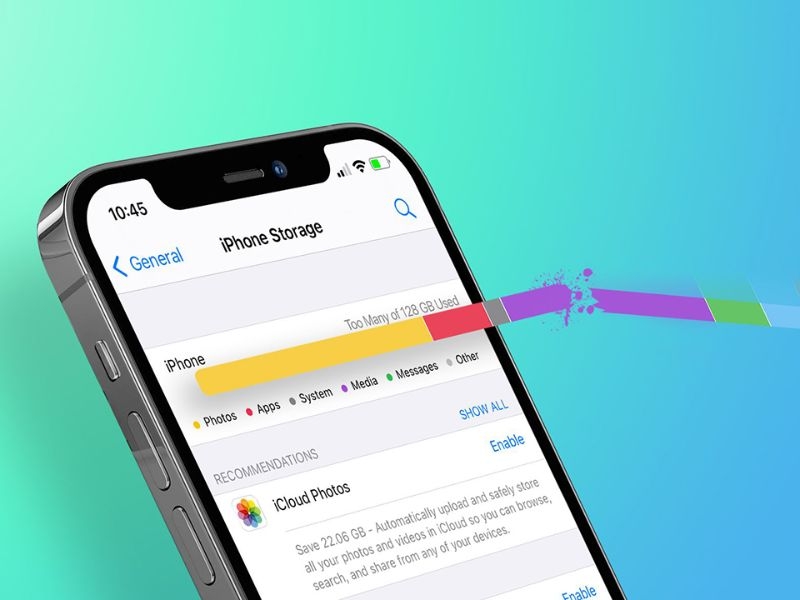


Bình luận của bạn
Đánh giá của bạn*